AirDropper가 Dropbox와 협력하여 YouSendIt Killer 생성

언뜻보기에 조금YouSendIt, 그러나 반대로 100meg 파일 크기 제한없이 훨씬 깨끗하고 간단합니다. 기본적으로 AirDropper를 사용하면 이메일을 통해 수신자에게 파일 요청을 보낼 수 있습니다. 이메일에는 요청한 파일을 업로드 할 수있는 링크가 포함되어 있습니다. 업로드 한 후에는 Dropbox 폴더에 마술처럼 나타납니다. 전자 메일 첨부 파일을 다루거나 스팸 폴더를 파지 않아도됩니다.
약간 그루비 소리가 들렸으므로 자세히 살펴볼 것이라고 생각했습니다.
가장 먼저 알아 두어야 할 것은 사이트 디자인봉투에서 나오는 편지처럼 보이도록 조롱합니다. 자, 그것은 실제로 그 기능과 관련이 없지만, 매력적입니다. 이 예술적 번성 외에도 사이트의 나머지 부분은 모든 실린더에서 간단한 사용성을 위해 발사됩니다. AirDropper.com에는 다음이 있습니다. 50 단어 미만의 텍스트 (나는 세었다) 및 애플리케이션의 전체 전제 및 기능은 단 4 단계와 1 개의 태그 라인으로 구성됩니다. 큰 빨간 스타트 버튼은 다음 단계를 눈에 띄게 만듭니다.

즉시 클릭 스타트Dropbox 계정에 로그인하라는 메시지가 표시됩니다. 이를 통해 AirDropper는 별도의 계정을 등록하지 않아도됩니다 (그것을 위해 kudos.) 로그인 한 후 AirDropper가 Dropbox에 연결할 수 있도록 승인하라는 메시지가 표시됩니다. 후 클릭 동의하기AirDropper는 Dropbox 계정에 대한 "샌드 박스"액세스 권한을 부여받습니다. 즉, 읽기 / 쓰기 액세스 권한이 있지만 지정한 폴더에만 있습니다.

액세스를 허용하면즉시 파일 요청 양식으로 이동하십시오. 여기에 이메일 주소, 수신자의 이메일 주소 및 요청한 파일에 대한 설명을 입력 할 수 있습니다. (이메일을 보내지 않도록 선택할 수도 있습니다. 이렇게하면 인스턴트 메시지, Twitter, 다이렉트 메시지 등으로 붙여 넣을 수있는 링크가 제공됩니다.) 여기에서 지정할 수있는 기회도 있습니다업로드 한 파일을 표시 할 폴더 기본적으로 파일은 Dropbox 폴더 내의 AirDropper 폴더에 저장되지만 클라이언트, 프로젝트 등으로 정리하는 것이 유용 할 수 있습니다.

완료되면 확인 메시지가 나타납니다. (그건 그렇고, 그런 사람은 없습니다groovyjerk—이 테스트를 수행 할 때 백그라운드에서 Netturx로 Futurama 스트리밍을했으며 에피소드 당 12 번과 같은 "저크"라는 단어가 나왔으므로 테스트 파일 요청에 어떻게 든 영향을 미쳤습니다 ...)

수신자가받는 이메일은이렇게 요즘에는 링크를 클릭하라는 이상한 이메일에주의하는 것이 좋으므로 수신자에게 미리 알려주는 것이 좋습니다. 현재 이메일은 zephyr@airdropper.com으로 전송됩니다. 수신자에게는 요청 된 파일을 업로드하기 위해 보안 링크를 클릭하는 간결한 설명과 지시 사항이 제공됩니다.

파일 업로드 인터페이스는 파일 요청 양식보다 훨씬 간단합니다. (AirDropper가 약속 한대로 표준 SSL 암호화가 각 양식에 사용되도록 주소에 https : //가 표시됩니다. 자주하는 질문.) 파일을 업로드하려면 딸깍 하는 소리 검색 파일을 선택하십시오.

파일을 선택한 후 딸깍 하는 소리 보내다 또는 딸깍 하는 소리 다른 파일을 선택하십시오 실수 한 경우 왼쪽에서 파일 이름과 파일 크기를 볼 수 있습니다.


파일을 보내면 확인 메시지가 나타납니다.

짜잔! 파일이 Dropbox 폴더에 나타납니다.

결론
그래서 평결은 무엇입니까? AirDropper는 그루비입니까? 제 생각에는 그것은— 특히 귀하 또는 동료의 이메일 인 경우호스트는 첨부 파일에 대해 까다 롭습니다. 나는 사용하기 쉬운 AirDropper를 좋아합니다. 이메일 주소를 수집하고 사용자가 무료 서비스를 이용할 수있는 특권을 얻기 위해 스팸을 선택하도록 강요함으로써 많은 돈을 벌 수 있으며, AirDropper는 그 길을 가지 않으면 서 품위있게 움직입니다. 총합이 있습니다 두 화면 파일 요청과 파일 업로드 모두 – 하나그 중 하나는 확인이므로 AirDropper의 강점이라고 생각합니다. 단계를 줄이고 모든 유형과 크기의 파일을 가능한 한 간단하게 전송하는 것입니다.
발신자는 소프트웨어를 설치할 필요가 없습니다.계정에 가입하거나 사용자 이름 또는 비밀번호를 입력하면 초보자 괴짜조차도 프로세스를 사실상 완벽하게 만들 수 있습니다. 수신 측에서는 이메일을 열고 첨부 파일을 다운로드하여 적절한 로컬 폴더에 저장하는 번거 로움이 없습니다. 또한 Dropbox의 모든 일반적인 이점 (시스템 간 동기화, 파일 "삭제 취소"및 이전 버전 및 공유 폴더에 대한 웹 액세스 복구 기능)을 얻을 수 있습니다.
하지만 나는 하루가 끝날 때매일 AirDropper를 사용하지 않습니다. 웹 작업자는 공정한 결과물을주고 받지만 Gmail이 제공하는 것에 매우 만족합니다. 새로운 고객이 AirDropper와 같이 익숙하지 않은 작업을하도록 설득하는 것이 가치가있는 것보다 더 어려울 수 있습니다. 특히 이메일 첨부 파일이 우리에게 특별한 문제를 일으키지 않을 때 더욱 그렇습니다. 또한 각 파일마다 새 파일 요청을 보내야하는 불편 함이 있습니다. 요청자가 파일을 업로드하면 보안 링크가 비활성화됩니다 (보안상의 이유로) — 파일이 여러 번 전달되는 관계에 적합하지 않습니다.
결론 :
AirDropper는 깔끔하게 우아하게 디자인되었습니다.직관적이고 매우 실행 가능한 YouSendIt 킬러. 파일을 보내고받는 더 좋은 방법이 필요한 사람에게는 훌륭한 솔루션이 될 것입니다. 그러나 그 사람이 누구인지 잘 모르겠습니다.
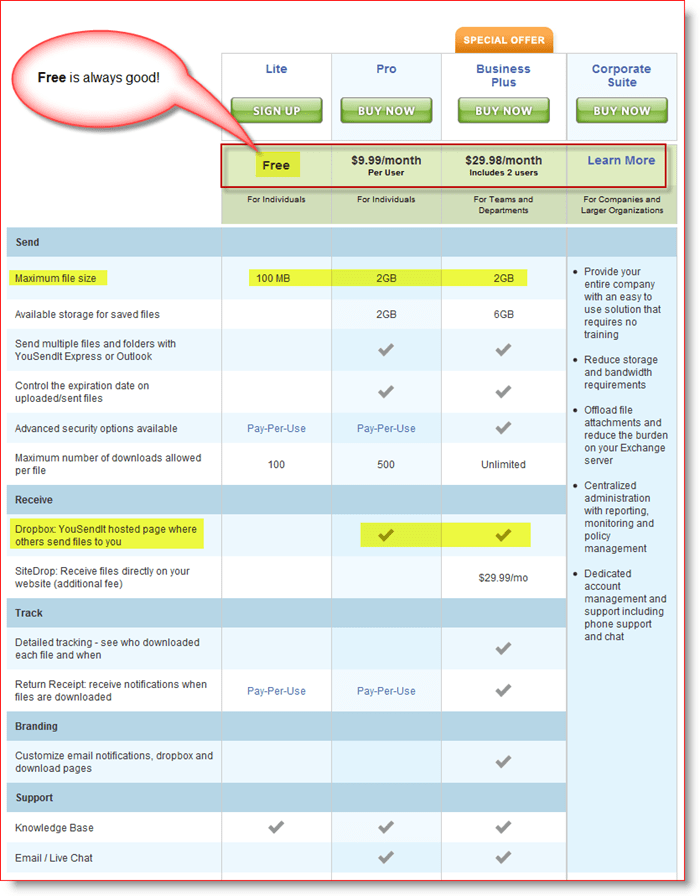








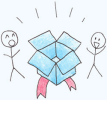
코멘트를 남겨주세요